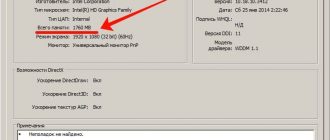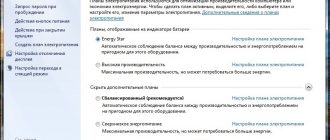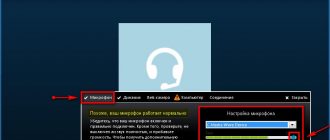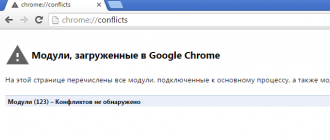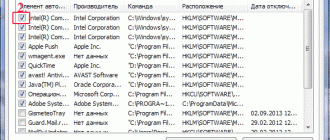Содержание
- 1 Как удалить программу Zona с компьютера полностью
- 1.1 Полное удаление программы Zona с ноутбука или ПК: инструкция
- 1.2 Как удалить Зону, если она не удаляется
- 1.3 Как удалить Zona с компьютера полностью вручную
- 1.4 Как убрать 12kotov.ru из браузера с помощью программ
- 1.5 Как избавиться от http://12kotov.ru на компьютере Windows 10 и Windows 7 с помощью AdwCleaner
- 2 Удаление программы zona с компьютера
- 3 Как удалить zona с компьютера полностью вручную
- 3.1 Правильный вариант удаления Zona
- 3.2 Удаление приложения Zona
- 3.3 Удаление штатными инструментами системы
- 3.4 Удаление приложения сторонними инструментами
- 3.5 Зона не запускается. Что делать?
- 3.6 1. Если Zona вообще не запускается
- 3.7 2. Если после запуска Зона вообще ничего не качает
- 3.8 3. Радикальное решение. Переустанавливаем Zona и Java
Как удалить программу Zona с компьютера полностью
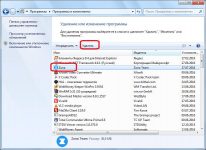
Некоторые пользователи популярной программы для просмотра фильмов, сериалов, прослушивания музыки Zona сталкиваются с проблемой – они не знают, как можно у далить Z ona с компьютера или ноутбука .
Многие деинсталлируют программы неправильно: просто удаляют ярлык с рабочего стола, в результате чего софт по-прежнему остается на компьютере.
Некоторые пытаются сделать это с помощью антивирусов, устанавливают Аваст, Авиру и т.д., в надежде, что они помогут, но все безрезультатно. И вот почему: Зона – не вирус, а — программа. И удаляется она самым простым способом, о котором можно прочитать ниже.
Полное удаление программы Zona с ноутбука или ПК: инструкция
Zona, как и любая другая программа удаляется с помощью мастера удаления программ, который удаляет файлы полностью, не оставляя ничего лишнего.
Нужно сделать следующее:
Удалить или остановить загрузки всех файлов в Zona;Зайти в меню «Пуск» (значок Windows в левом нижнем углу);Открыть «Панель управления»;
Затем нужно активировать во вкладке «Просмотр – Категория»;Далее нажать «Удаление программы», как это показано на скриншоте ниже;
Найти в списке Zona и удалить, сделав по нему двойной щелчок мыши.
Вот и все. Программа Зона будет полностью удалена с компьютера или ноутбука.
Как удалить Зону, если она не удаляется
Если вдруг указанный выше способ не помог, и программа Zona не удаляется с компьютера, то нужно сделать следующее:
Перезагрузить компьютер;Открыть диспетчер задач с помощью сочетания клавиш Ctrl+Alt+Del;Зайти во вкладку «Процессы»;Найти в списке Zona.exe и завершить процесс.
После этого можно удалить программу зона с компьютера способом, описанным в первой части статьи.
Если вдруг и это не помогло, то тогда нужно запустить компьютер в безопасном режиме. Для этого нужно перезагрузить компьютер, либо – полностью выключить, а потом включить. Затем без остановок нажимать на клавиатуре клавишу F8 до тех пор, пока не появится окно с предложением запустить Windows в безопасном режиме.
После того, как комп будет запущен в безопасном режиме можно удалять Zona.
Как удалить Zona с компьютера полностью вручную
Некоторых пользователей интересует, как удалить Зона с компьютера полностью вручную.
Хочу отметить, что ручное удаление программ – неправильное. Нужно делать так, как описано в начале статьи.
Но кого не волнует, что правильно, а что – нет, рассказываю где найти файлы Зоны. Нужно открыть диск C, перейти в папку Program Files, найти там папку Zona и стереть стандартным способом.
Открывается 12 kotov . ru —какудалитьскомпьютера иизбраузера
12kotov.ru — рекламный вирус, проникающий на компьютер при установке программ, игр, скачивании патчей, обновлений из интернета. Он изменяет стартовую страницу браузера, в результате — при запуске браузера открывается сайт http://12kotov.
ru, выскакивает низкокачественная надоедливая реклама, и работа в браузере становится невозможной. Поэтому, пользователю необходимо как можно оперативнее отключить и избавиться от 12kotov.ru. Разберемся, как удалить 12kotov.
ru с компьютера полностью!
Как убрать 12kotov.ru из браузера с помощью программ
Убрать 12kotov.ru из браузера, например Google Chrome, Mozilla, Opera, Internet Explorer, можно при помощи хорошей антивирусной программы, например лечащей утилиты Dr.Web Cureit .
Кроме того, поможет избавиться от 12kotov.ru программа Чистилка . Для этого необходимо:
Установить программу по ссылке выше;Запустить Чистилку и нажать «Начать сканирование»;После сканирования удалить все ненужные и опасные элементы;Перезагрузить компьютер.
Как избавиться от http://12kotov.ru на компьютере Windows 10 и Windows 7 с помощью AdwCleaner
Избавиться от http://12kotov.ru на компьютере Windows 10 и Windows 7 можно легко при помощи специальной антивирусной утилиты AdwCleaner. Для этого необходимо:
Установить AdwCleanerна компьютер;После запуска программы нажать на кнопку «Сканировать»;AdwCleaner просканирует компьютер и выведет на экран список вредоносных элементов на компьютере;После сканирования следует нажать на кнопку «Очистка», и AdwCleaner удалит вредоносные элементы;После Очистки необходимо перезагрузить компьютер, что поможет отключить и удалить 12kotov.ru окончательно.
Надеюсь, статья «12kotov.ru как удалить с компьютера, как убрать из браузера» была вам полезна.
Источник: http://pbxlib.com.ua/main/kak/programma-dnevnik-kompyutera/0-kak-udalit-programmu/
Удаление программы zona с компьютера
Большинство пользователей интересуются, как удалить zona с компьютера полностью вручную, ведь с этим приложением сталкивались многие.
Что такое Zona Installer?
Zona Installer – это распространенное и потенциально нежелательное приложение (PUA), тип вредоносного программного обеспечения, которое, хотя и безвредно, обычно нежелательно в системе.
Большинство PUA отслеживают поведение пользователей, чтобы разворачивать целевые всплывающие рекламные объявления, которые снижают производительность ПК и затрудняют взаимодействие с пользователем.
Как и другие PUA, Zona Installer получает доступ к уязвимым машинам посредством загрузки пользователем. Когда браузер открыт, приложение начинает работать в фоновом режиме под видом программы, предназначенной для улучшения пользовательского опыта и функциональности.
К сожалению, это приложение занимается только сбором информации или пытается рекламировать нежелательные продукты и услуги.
Как программа попадает на компьютер?
Zona Installer обычно поставляется в комплекте с, казалось бы, безобидными бесплатными или условно бесплатными загрузками.
Но чаще всего она попадает такими способами:
- зараженные внешние носители, такие как флеш-накопитель, DVD и карта памяти;
- бесплатные загрузки, предоставляемые вредоносными сайтами;
- поставляется в процессе установки другого программного обеспечения;
- спам вложения электронной почты;
- торрент или массовая загрузка сайтов с бесплатной загрузкой;
- программы, предоставляющие графические улучшения, такие как значки указателей мыши, темы и фоны рабочего стола, а также смайлики;
- peer-to-peer (P2P) или приложения для обмена файлами.
Симптомы инфицирования
Основными симптомами инфекции являются:
- нежелательные рекламные объявления: особенно всплывающие окна, которые возникают во время появления активности в интернете;
- браузер перенаправляется без действий пользователя;
- начинают появляться предложения и объявления от странных или необычных сайтов;
- увеличение количества спам-сообщений;
- изменение настроек браузера, в первую очередь настройки домашней страницы. Другие параметры, на которые он влияет, включают запуск браузера, загрузки, вкладки, поиск, контент и конфиденциальность;
- появление новых поисковых панелей инструментов в браузере;
- всплывающие окна браузера/приложения, которые появляются для рекламы продуктов.
Удаление приложения
Чтобы удалить Zona Installer с компьютера, нужно выполнить следующие действия:
- Удалить вручную из установленных Windows программ.
- Переустановить браузер.
- Использовать антивирусную защиту.
- Очистить реестр Windows.
Удаление из установленных программ Windows
Чтобы удалить приложение из установленных программ Windows, необходимо выполнить следующие шаги:
- Открыть окно панели управления.
- Выбрать «Программы и компоненты».
- В списке найти Zona Installer.
- Щелкнуть правой кнопкой мыши и выбрать «Удалить».
Сброс браузера
Основной метод заражения – через браузер. Если есть подозрения, что браузер заражен, стоит сбросить его в исходное состояние. Сброс браузера отличается от переустановки. Сброс предоставит возможность сохранить личные настройки, такие как закладки, пароли и открытые вкладки.
Для сброса Mozilla Firefox следует выполнить следующие шаги:
- Открыть сайт с контентом об устранении ошибок. Для этого достаточно выбрать пункт «Справка» и выбрать «Решение проблем». Должна открыться новая вкладка с необходимой информацией. Если не удается получить доступ к меню справки, необходимо ввести в строку адреса «about: support».
- В правом углу страницы, который находится вверху, расположен пункт «Обновить Фаерфокс» («Сбросить Фаерфокс», если старая версия). Необходимо нажать ее.
- Firefox закроется.
- Нажать «Finish», и браузер откроется.
Защита от PUA
Рекомендовано к использованию ClamWin, высокоэффективное и широко используемое приложение для очистки ПК от Zona Installer. В дополнение, ClamWin может обнаруживать и удалять последние версии других PUA.
ClamWin имеет интуитивно понятный пользовательский интерфейс, который прост в использовании.
Чтобы удалить PUA с компьютера с помощью ClamWin, необходимо выполнить следующие шаги:
- Зайти на официальный сайт и загрузить программу.
- Установить.
- Запустить ClamWin. Он предложит загрузить базу данных определений вирусов, нужно нажать «Да».
- После завершения обновления следует выбрать один или несколько дисков для сканирования. Можно удерживать клавишу Shift, чтобы выбрать несколько дисков. Нажать кнопку «Сканировать».
- ClamWin запустит процесс сканирования для обнаружения и удаления PUA с компьютера.
Очистка реестра Windows
Инфекция от Zona Installer также может изменить реестр Windows. Он может злонамеренно создавать новые записи или изменять существующие. Поэтому, даже после удаления PUA с компьютера очень важно очистить реестр.
Рекомендовано использовать CCleaner, бесплатный инструмент для очистки реестра Windows.
Чтобы очистить реестр с помощью CCleaner, выполните следующие задачи:
- Загрузить и установить программу.
- Запустить CCleaner.
- Нажать кнопку «Реестр» в главном окне CCleaner.
- Нажать кнопку «Сканировать на наличие проблем.
- Нажмите кнопку «Исправить выбранные проблемы».
- Нажать кнопку «Да», когда CCleaner предложит сделать дополнительную копию. Следует ввести имя файла для резервного копирования реестра в поле текста «Имя файла» диалогового окна и нажмите кнопку «Сохранить».
- Нажать клавишу «Исправить все выбранные проблемы».
Заключение
Потенциально нежелательное приложение, такое как Zona Installer, может привести к огромным нарушениям в работе компьютера.
Лучший способ избежать инфекции – это профилактика: целесообразно избегать загрузки и установки программ из ненадежных источников или открытия исполняемых почтовых вложений.
Выполнение этих простых профилактических мер обеспечит защиту компьютера от инфекций.
Источник: https://vacenko.ru/udalenie-programmy-zona-s-kompyutera/
Как удалить zona с компьютера полностью вручную
» ПО » Как удалить zona с компьютера полностью вручную
Некоторые пользователи популярной программы для просмотра фильмов, сериалов, прослушивания музыки Zona сталкиваются с проблемой – они не знают, как можно удалить Zona с компьютера или ноутбука.
Многие деинсталлируют программы неправильно: просто удаляют ярлык с рабочего стола, в результате чего софт по-прежнему остается на компьютере.
Некоторые пытаются сделать это с помощью антивирусов, устанавливают Аваст, Авиру и т.д., в надежде, что они помогут, но все безрезультатно. И вот почему: Зона – не вирус, а — программа. И удаляется она самым простым способом, о котором можно прочитать ниже.
Правильный вариант удаления Zona
При реализации этого метода используется мастер самой программки, позволяющий от нее избавиться полностью. Поэтому на ПК от софта не останется ничего лишнего. Чтобы успешно добиться намеченной цели, нужно сделать следующие действия:
Software Distribution можно ли удалить
- Останавливается загрузка всех файлов в ПО.
- Открывается меню «Пуск». Значок располагается в нижнем углу с левой стороны монитора.
- Запускается «Панель управления».
- Выбирается подкатегория, имеющая название «Удаление программы».
- Отыскивается в списке ненужный клиент, который затем выделяется.
- Нажимается «Удалить».
Взамен программы Zona вы можете установить, например, uTorrent
Если же что-то пошло ни так и программку не удалось ликвидировать, тогда рекомендуется перезагрузить устройство. Затем понадобится открыть диспетчер задач, нажав одновременно Ctrl, Alt и Del.
Как удалить Комету с компьютера полностью
Кликнуть по вкладке с названием «Процессы», где придется выделить торрент-клиент и остановить его работу, воспользовавшись соответствующей кнопочкой.
На следующем этапе придется повторить весь процесс, который описан выше в данной статье.
Также на нашем портале вы можете узнать, как удалить торрент-клиенты Mediaget и uTorrent.
xn—-7sbbpvhbl8df8h.xn--p1ai
Удаление приложения Zona
Программа Зона является удобным торрент-клиентом, особенно для тех пользователей, которые предпочитают скачивать мультимедийные файлы. Но, к сожалению, у неё имеются и определенные недостатки.
К ним относится, например, довольно большой вес, как для торрент-клиента, и высокая нагрузка на оперативную память системы при работе. Эти и другие причины побуждают некоторых пользователей отказать от использования приложения Зона, и удалить его.
Удаление программы также нужно, если она по какой-либо причине не запускается, и нуждается в переустановке. Давайте выясним, как удалить приложение Zona с компьютера.
Удаление штатными инструментами системы
В большинстве случаев для удаления программы Zona хватает стандартных инструментов, которые предоставляет операционная система Windows.
Для того, чтобы удалить данный торрент-клиент нужно через меню Пуск компьютера войти в Панель управления.
Затем, переходим в раздел «Удаление программы».
Перед нами открывается окно мастера удаления программ. Следует найти из представленного списка приложений программу Zona, выделить её наименование, и нажать на кнопку «Удалить», расположенную в верхней части окна.
После этого действия, запускается стандартный деинсталлятор программы Zona. Прежде всего, открывается окно, в котором предлагаются различные варианты ответа на вопрос, почему вы решили удалить данную программу.
Этот опрос проводится разработчиками для того, чтобы в будущем улучшить свой продукт, и чтобы меньше людей от него отказывались. Впрочем, если вы не хотите принимать участие в этом опросе, то можете выбрать вариант «Не скажу».
Он, кстати, и установлен по умолчанию. Затем жмем на кнопку «Удалить».
Вслед за этим, открывается окно, которое просит подтвердить, что вы действительно хотите деинсталлировать программу Zona. Жмем на кнопку «Да».
Далее начинается непосредственный процесс деинсталляции приложения.
После его окончания, на экран выводится сообщение об этом. Закрываем окно.
Программа Zona удалена с компьютера.
Удаление приложения сторонними инструментами
Но, к сожалению, стандартные инструменты Windows далеко не всегда гарантируют полное удаление программ без остатка. Часто на компьютере остаются отдельные файлы и папки программы, а также записи в реестре, относящиеся к ней.
Поэтому, многие пользователи предпочитают использовать сторонние утилиты для деинсталляции приложений, которые позиционируются разработчиками, как инструменты для полного удаления программ без остатка. Одной из лучших утилит для удаления программ заслуженно считается Revo Uninstaller.
Давайте выясним, как удалить торрент-клиент Zona с помощью этого приложения.
После запуска Revo Uninstaller, перед нами открывается окно, в котором расположены ярлыки, установленных на компьютере программ. Находим ярлык программы Zona, и выделяем его кликом. Затем жмем на кнопку «Удалить», расположенную на панели инструментов Revo Uninstaller.
Далее, приложение Revo Uninstaller выполняет анализ системы и программы Zona, создает точку восстановления, и копию реестра.
После этого, автоматически запускается стандартный деинсталлятор Zona, и выполняются те же действия, о которых мы говорили при первом способе удаления.
Когда же, программа Zona удалена, возвращаемся к окну приложения Revo Uninstaller. Нам предстоит выполнить сканирование компьютера на наличие остатков приложения Zona.
Как можно видеть, существуют три варианта сканирования: безопасный, умеренный и продвинутый. Как правило, в большинстве случаев, наиболее оптимальным вариантом является использование умеренного сканирования.
Оно и установлено по умолчанию разработчиками. После того, как мы определились с выбором, жмем на кнопку «Сканировать».
Начинается процесс сканирования.
После завершения сканирования, программа выдает нам результат, о наличии не удаленных записей в реестре относящихся к приложению Zona. Жмем на кнопку «Выбрать всё», а затем на кнопку «Удалить».
После этого, происходит процесс удаления, указанных в реестре записей. Затем, открывается окно, в котором представлены не удаленные папки и файлы, относящиеся к программе Zona. Аналогично, жмем последовательно на кнопки «Выбрать всё» и «Удалить».
После быстрого процесса удаления выбранных элементов, ваш компьютер будет полностью очищен от остатков программы Zona.
Как видим, пользователь может сам выбирать, каким способом ему удалять программу: стандартным, или при использовании сторонних продвинутых инструментов.
Естественно, второй способ гарантирует более тщательную очистку системы от остатков программы Zona, но, в то же время, сопряжен с некоторыми рисками, ведь всегда остается вероятность, что программа может удалить что-то не то.
Мы рады, что смогли помочь Вам в решении проблемы.
Зона не запускается. Что делать?
Почти полный перечень причин по которым может не запускаться программа Zona от наиболее простых, до глобальных. Внимательное следование этому списку помогает устранить проблемы с запуском программы в 99% случаев.
1. Если Zona вообще не запускается
Возможно это проблемы совместимости. Иногда возникают в Windows 8. Для устранения достаточно кликнуть правой клавишей на ярлык Zona и выбрать в выпадающем меню пункт «Исправление проблем с совместимостью» (см. скриншот), после чего согласиться с рекомендованными параметрами.
2. Если после запуска Зона вообще ничего не качает
Нужно проверить не блокирует ли её встроенный в систему (или установленный Вами) файрвол.
Для этого нужно зайти в меню «Пуск – Панель управления», выбрать там пункт «Брэндмауэр Windows».
Вариантов действий два – просто отключить его (показано на скриншотах) или добавить программу Zona в исключения (как это сделать – Гугль в помощь).
Если у Вас установлен сторонний файрвол – попробуйте временно отключить его на время экспериментов, чтобы понять в нем ли причина, а потом уже, при необходимости, искать как добавить ZOna в исключения Вашего файрвола.
3. Радикальное решение. Переустанавливаем Zona и Java
Попробуйте обновить установленную на компьютере платформу Java (которая нужна для корректной работы программы Zona), да и сам клиент Zona обновить до последней версии, предварительно подчистив всех «хвосты».
а) Полностью удалите и Java и Zona через «Пуск – Панель управления – Установка и удаление программ» (в Windows 7 этот пункт называется «Программы и компоненты»).
б) После этого откройте в проводнике служебную папку программы Zona и полностью удалите её содержимое.
Для этого откройте проводник и в адресную строку введите %AppData%/Zona и нажмите Enter.
В открывшейся папке выделите все содержимое и удалите (адресная строка, путь, а так же файлы и папки, которые нужно удалить показаны на скриншоте).
После этого последовательно скачайте и установите:
- последнюю версию Java;
- последнюю версию Zona.
P.S. Иногда я встречаю на сайтах рекомендации просто удалить клиенты Java и Zona, после чего начинать установку Zona, которая должна автоматически определить отсутствие Java на компьютере и установить её.
В теории это звучит красиво, однако практический эксперимент на компьютере с Windows 8 закончился неудачей – Zona не смогла установить Java и в следствии этого прекратила свою установку с сообщением об ошибке.
Поэтому лучше весь процесс проделать вручную, как и описано в пункте 3.
Оценка статьи:
73
71
mydiv.net
Источник: https://htfi.ru/po/kak_udalit_zona_s_kompyutera_polnostyu_vruchnuyu.html